Hälytyshaku
Kohdassa Spotter > Haku > Hälytyshaku käyttäjät voivat käyttää hälytyshakua löytääkseen hälytykset helposti. Tämä välilehti on erillinen välilehtiliitännäinen.
Avaa Hälytyshaku ylävalikosta kohdasta Haku etsiäksesi hälytyksiä.
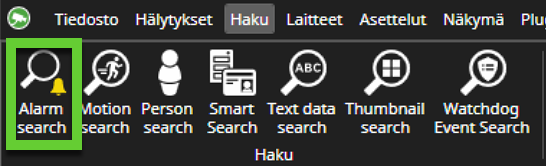
Hälytyksen alkamis- ja päättymisaika
Hälytyshaun aloitusaika voidaan asettaa Hälytyshaun välilehden oikeassa reunassa olevilla Päivämäärä ja aika -valinnoilla. Myös lopetusaika on mahdollista asettaa.
Hakuun sisällytettävät hälytykset
Aika-asetusten alapuolella, kohdassa Hälytykset, on hälytyspudotusluettelo. Se sisältää kaikki hälytykset, jotka sisältyvät valittuun profiiliin. Käyttäjä voi hakea yhtä hälytystä tai useita hälytyksiä.
Hälytykset, jotka on sisällytettävä hakuun, voidaan valita rastittamalla hälytyksen vieressä oleva ruutu. Valittavissa on myös mahdollisuus etsiä kaikkia hälytyksiä.
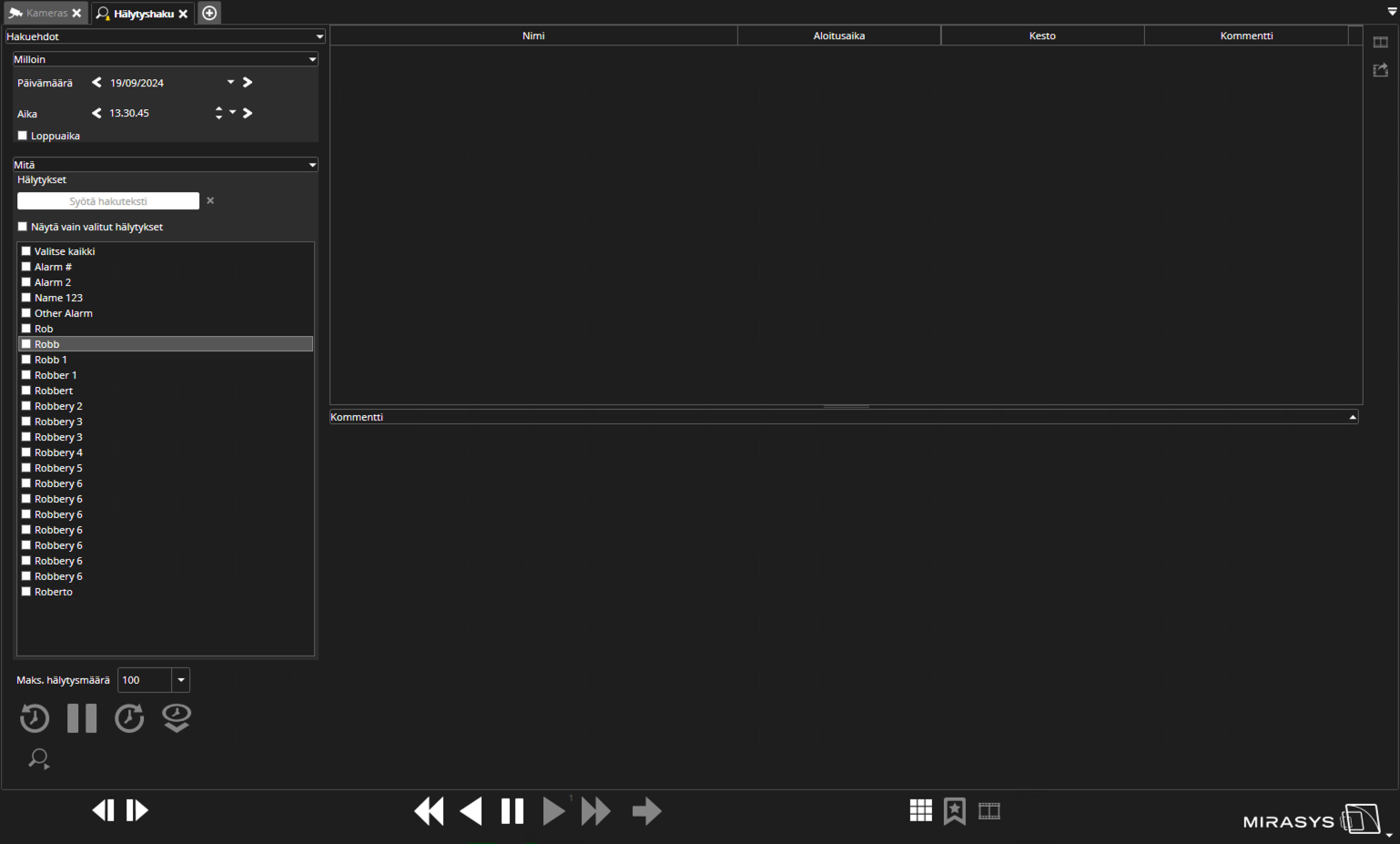
Vapaa tekstihaku
Valittuun profiiliin sisältyviä hälytyksiä voidaan hakea myös vapaalla tekstihaulla.
Kun kirjoitat vapaatekstikenttään, vapaatekstihakua vastaavat hälytykset valitaan automaattisesti pudotusvalikosta. Ne voidaan poistaa valitsemasta poistamalla rasti Select searched (Valitse haettu) -ruutuun, ja yksittäiset hälytykset voidaan valita sen sijaan rastittamalla hälytyksen vieressä oleva ruutu pudotusvalikossa. Tämä toiminto helpottaa sellaisten hälytysten ryhmän valitsemista, joilla on samanlainen nimi.
Vapaa tekstihaku voidaan tehdä useita kertoja, kunnes olet rajannut kaikki hälytykset, jotka haluat sisällyttää hakuun.

Haku taaksepäin, eteenpäin tai viimeisimmät hälytykset
Hälytyshaku-välilehden vasemmassa alareunassa on painikkeet haun aloittamiseksi. Siellä on haku taaksepäin ja haku eteenpäin -painike, jossa on kellokuvake. haku etenee taaksepäin tai eteenpäin asetetusta kellonajasta. Takaisin- ja eteenpäinhakupainikkeiden vieressä on toinen painike, jolla haetaan viimeisimpiä hälytyksiä.
Pysäytä tai keskeytä haku
Kun haku on käynnissä, haku taaksepäin ja haku eteenpäin -vaiheiden välissä oleva taukopainike aktivoituu, ja käyttäjä voi pysäyttää tai keskeyttää haun.
Viimeksi löydetystä kohdasta tulee uusi kellonaika, kun hälytyshaun kellonaika- ja päivämäärähakuja on muutettu. Näin käyttäjä voi tarvittaessa toistaa tarkan haun edelleen.
Hälytystulokset näytetään luettelossa, jossa näkyy hälytyksen nimi, hälytyksen alkamisaika, kesto ja kommentti. Käyttäjä voi lajitella luettelon napsauttamalla otsikkokenttiä.
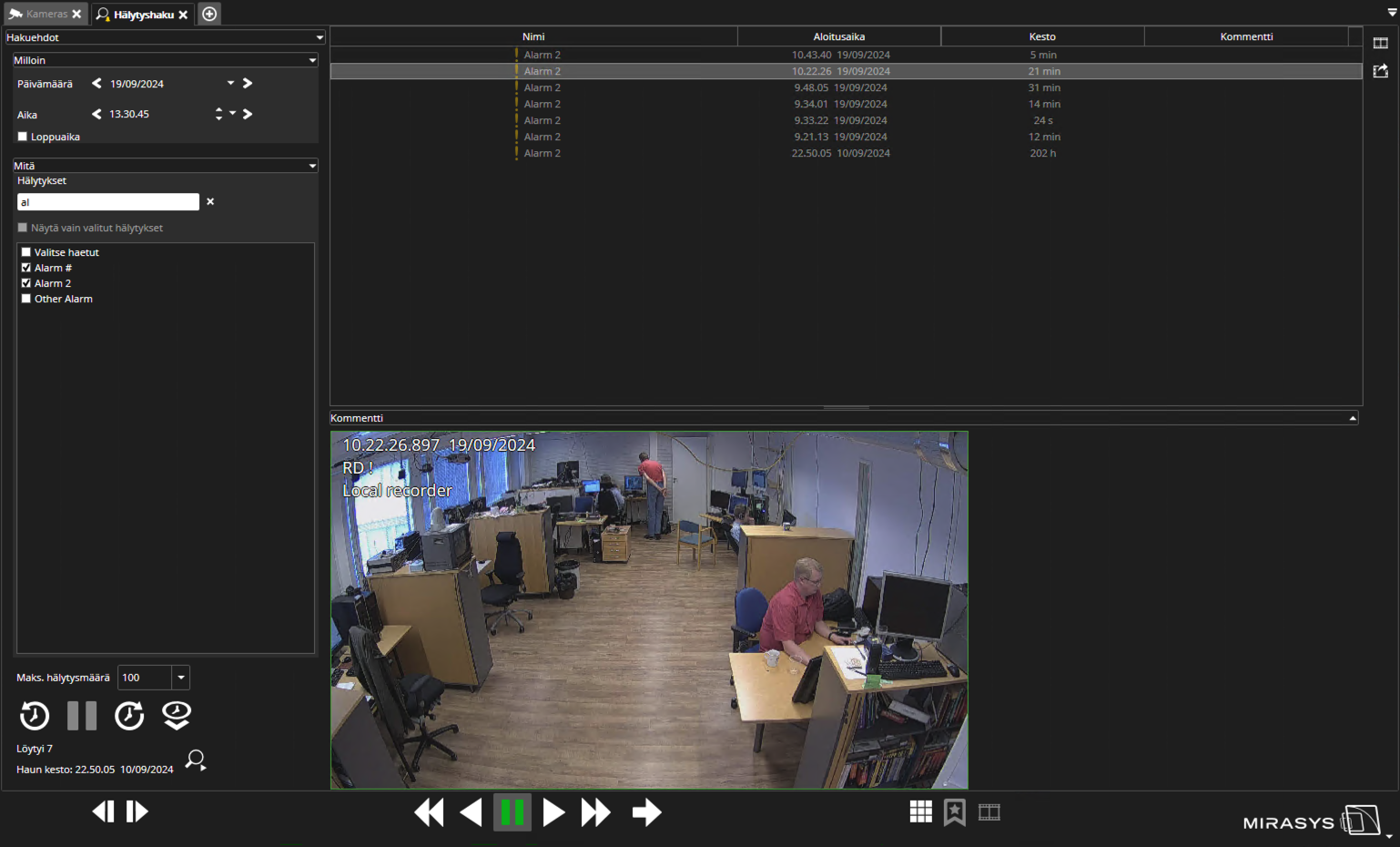
Pysäytä tai keskeytä haku
Kun haku on käynnissä, haku taaksepäin ja haku eteenpäin -vaiheiden välissä oleva taukopainike aktivoituu, ja käyttäjä voi pysäyttää tai keskeyttää haun.
Viimeksi löydetystä kohdasta tulee uusi kellonaika, kun hälytyshaun kellonaika- ja päivämäärähakuja on muutettu. Näin käyttäjä voi tarvittaessa toistaa tarkan haun edelleen.
Hälytystulokset näytetään luettelossa, jossa näkyy hälytyksen nimi, hälytyksen alkamisaika, kesto ja kommentti. Käyttäjä voi lajitella luettelon napsauttamalla otsikkokenttiä.
Kommentointi hälytykset
Hälytyksiin voidaan lisätä kommentteja hälytysten hakunäkymässä.
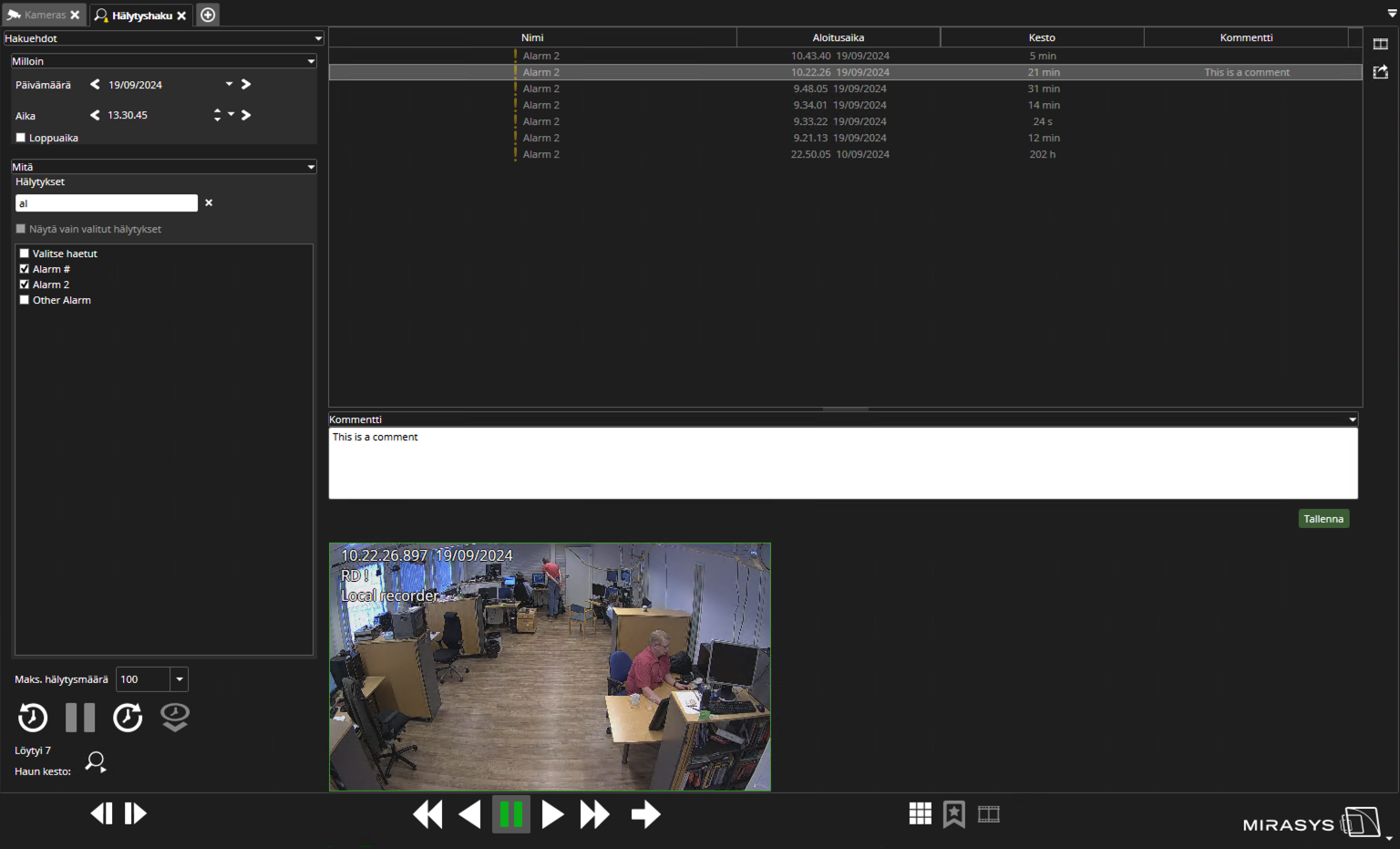
Valitse hälytys luettelosta
Napsauta hiirellä esikatselualueen alapuolella olevaa kommenttikenttää ja kirjoita kommentti.
Napsauta Tallenna
Toinen tapa lisätä kommentti on aloittaa kommentin kirjoittaminen tulosluettelon hälytyksen valitsemisen jälkeen. Tällöin Enter-näppäin tallentaa kommentin.
Kommentti näkyy tulosluettelossa yhdellä rivillä ja erillisessä Kommentti-kentässä hälytyskomponentin esikatselualueen alapuolella. Näin voidaan Enter-näppäimellä kirjoittaa rivinvaihtomerkkejä.